Използвате уебсайт в Safari на вашия iPhone, iPad или iPod, но не намирате наличните същите функции, както при използване на сайта на вашия MacBook, настолен Mac или компютър с Windows? Това, от което се нуждаете, е да преминете към настолната версия на сайта – но как да направите това?
Много уебсайтове предлагат различни версии на своите сайтове за мобилни устройства, обикновено по-малки, ограничени и съкратени версии, които работят по-бързо, когато използвате вашите планове за клетъчни данни. Често функциите, от които наистина се нуждаем, са достъпни само при използване на настолната версия на сайт и това е така разочароващо да не намерим тези опции, когато използваме нашите iPhone, iPad и iPod, които по подразбиране са за мобилни устройства сайт.
Добрата новина е, че е лесно да се превключи от мобилни към настолни версии на сайтове (и обратно.)
Съдържание
-
Бързи съвети
- Свързани статии
-
Как да заявя настолен сайт в Safari с iOS 13 и iPadOS
- Променете ръчно настройките на Safari, за да видите настолни версии на сайтове на вашия iPhone или iPod
- Искате сайт винаги да отваря настолната версия на вашия iPhone или iPod?
- Променете стандартните версии на Safari на настолни версии за всички сайтове на вашия iPhone или iPod
- Как да заявя настолен сайт в Safari с iOS 12 и по-стара версия
-
Safari в iOS 13 и iPadOS може да направи много повече!
- Освен по подразбиране към настолни версии на уебсайтове, iPadOS предлага много функции!
- И има много нови функции на iOS 13 и iPadOS Safari
- Подобни публикации:
Бързи съвети
Следвайте тези бързи съвети, за да видите настолни версии на вашите уебсайтове в Safari на iPhone, iPad и iPod
- За iPad, използващи iPadOS, Safari по подразбиране е на настолни версии, така че не е нужно да правите нищо!
- За iPhone и iPod, използващи iOS 13+, докоснете AA икона до адреса на уебсайта и изберете Заявка за настолен сайт
- За да промените сайтовете в режим на настолен компютър за постоянно в iOS 13+, докоснете AA икона и изберете Настройки на уебсайта– превключете за заявка на настолен сайт
- Променете всички сайтове на режим по подразбиране на десктоп в Настройки > Safari > Заявка за настолен уебсайт
- За iOS 12 и по-стари, докоснете символа за опресняване до уеб адреса и изберете Искане на настолен уебсайт или докоснете бутона за споделяне и изберете Заявка на настолен уебсайт от листа за споделяне
Свързани статии
- Вече можете да използвате Quick Actions и Peek на всеки iPhone или iPad, работещ с iOS 13
- Получете изживяване като настолен компютър в новата версия на Safari за iPadOS
- Новата функция Safari Download Manager в iOS 13 ще ви направи по-продуктивни
- Уеб страница, използваща значителна енергия в Safari? Ето какво трябва да знаете
- Разрешете изскачащи прозорци в Safari на macOS или iOS
- Как да влезете в iCloud.com на вашия iPhone или iPad
Как да заявя настолен сайт в Safari с iOS 13 и iPadOS
За iPad, използващи iPadOS, има страхотни новини: Safari автоматично задава по подразбиране настолните версии на всички уебсайтове, които посещавате!
Тъй като iPads предлагат по-големи размери на екрана, които съперничат и понякога надминават размерите на екрана на нашия MacBook, Apple реши да зададе по подразбиране нашите iPad да работят iPadOS към десктоп версиите на сайтове! Въпреки това, iPhone и iPod, използващи iOS 13+ все още по подразбиране са мобилни версии - поради по-малките им екрани.
Променете ръчно настройките на Safari, за да видите настолни версии на сайтове на вашия iPhone или iPod
- Отворете Safari
- Намерете сайт, който искате да видите в режим на десктоп
- Докоснете върху AA икона това е вляво от лентата за търсене

- Изберете Заявка за настолен уебсайт от Бързо действие меню – сайтът незабавно превключва към настолната версия, ако е налична
- Докоснете отново иконата AA, за да се върнете към мобилната версия или просто затворете раздела
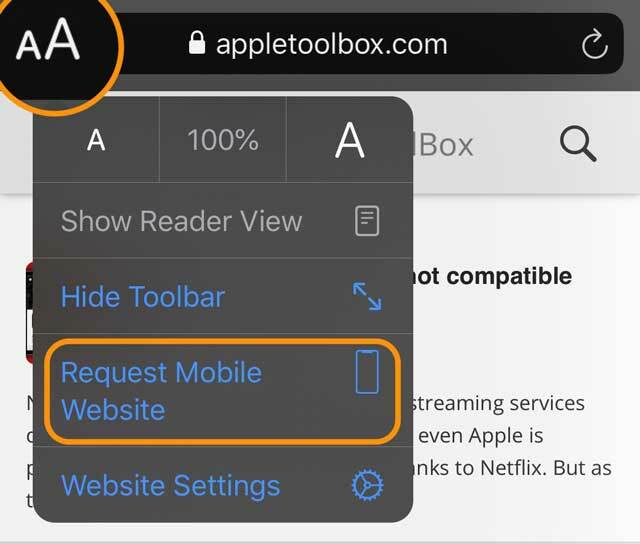
Горните стъпки временно променят сайта на десктоп версия. Safari не запазва и не запомня тази информация. Така че следващия път, когато посетите този сайт, той се показва като мобилна версия.
Ако вместо това искате този конкретен сайт да има режим на работния плот по подразбиране, прочетете нататък!
Искате сайт винаги да отваря настолната версия на вашия iPhone или iPod?
- Отвори сафари
- Намерете сайт, който искате да видите в режим на десктоп
- Докоснете върху AA икона това е вляво от лентата за търсене
- Избирам Настройки на уебсайта от Бързо действие меню
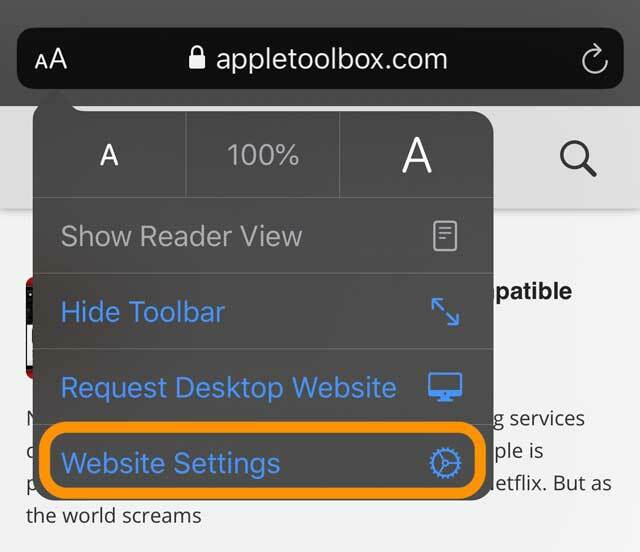
- Включете Заявка за настолен уебсайт
- Докоснете Свършен за да запазите вашата настройка
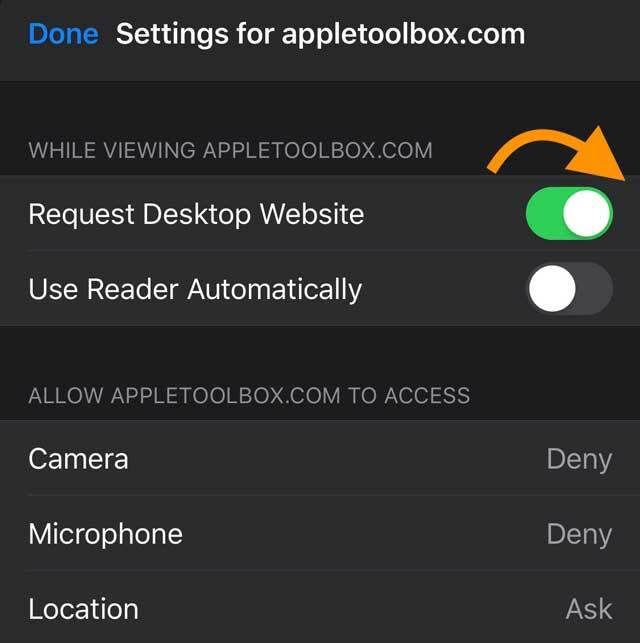
- Можете също да актуализирате всякакви други предпочитания за този конкретен уебсайт за достъп до камерата, микрофона и местоположението на вашето устройство или да настроите уебсайта винаги да се показва в режим на четене
- Този конкретен сайт сега винаги се показва с настолната версия
- За да зададете обратно по подразбиране към мобилната версия, следвайте стъпки 1-4 отново, но изключете Заявка за настолен уебсайт
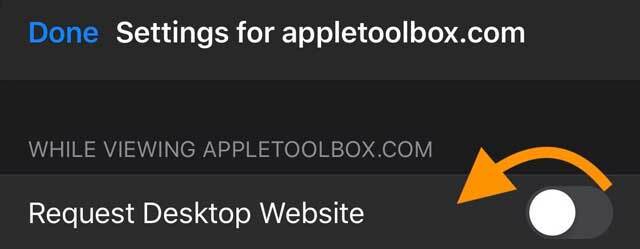
- Натиснете Свършен за да запазите предпочитанията си
Прегледайте сайтовете, които сте задали в режим на десктоп на вашия iPhone или iPod
- Отвори Настройки > Safari
- Превъртете надолу до заглавието Настройки за уебсайтове
- Докоснете Заявете Desktop Wesbite
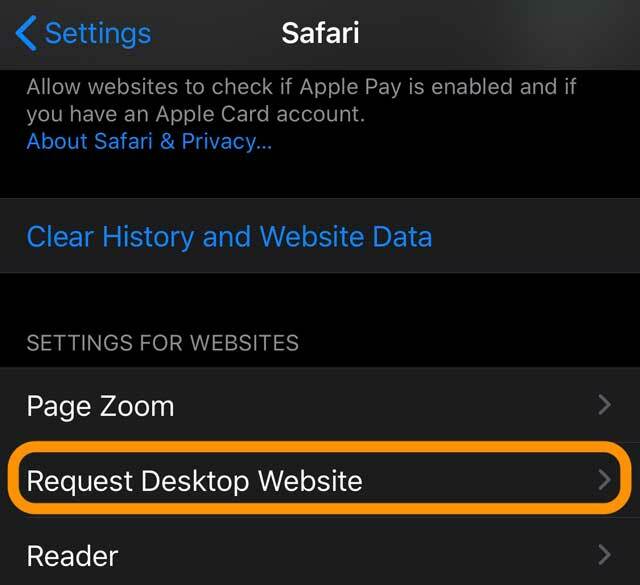
- Прегледайте списъка със сайтове
- За да се върнете към мобилната версия, изключете сайта от списъка
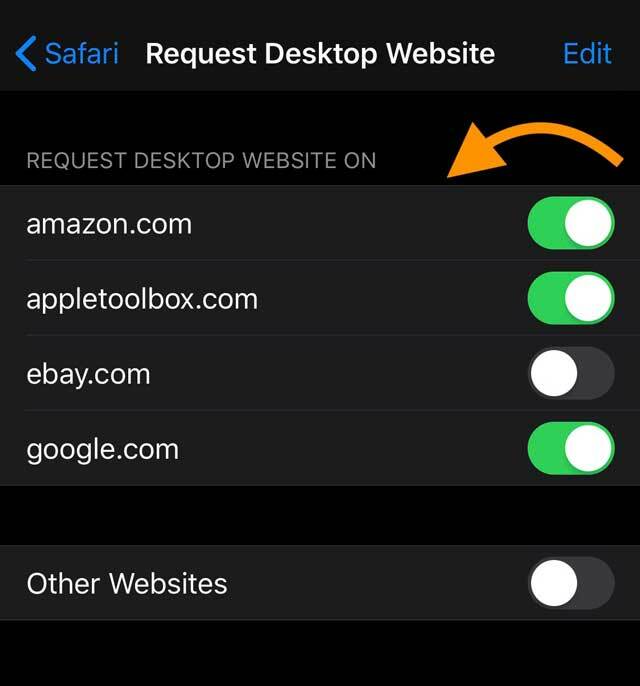
- За няколко сайта натиснете редактиране и Изтрий сайта от списъка
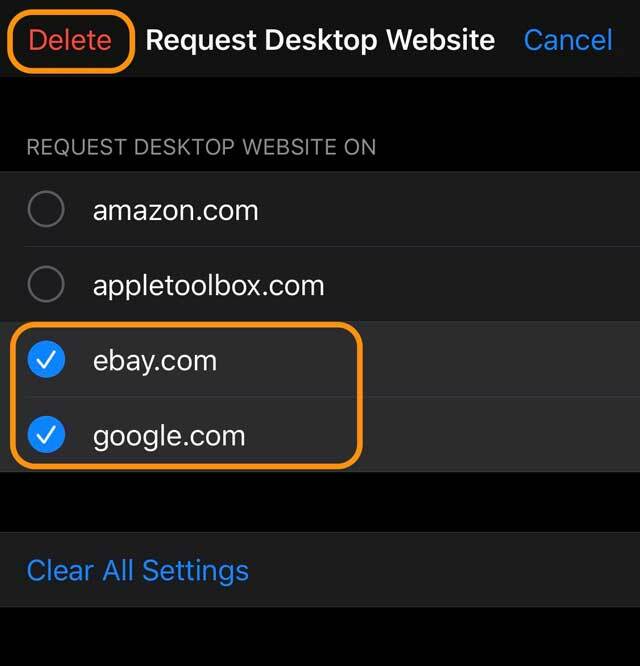
- За да премахнете показването на всички сайтове в режим на работния плот, изберете Изчистете всички настройки и потвърдете
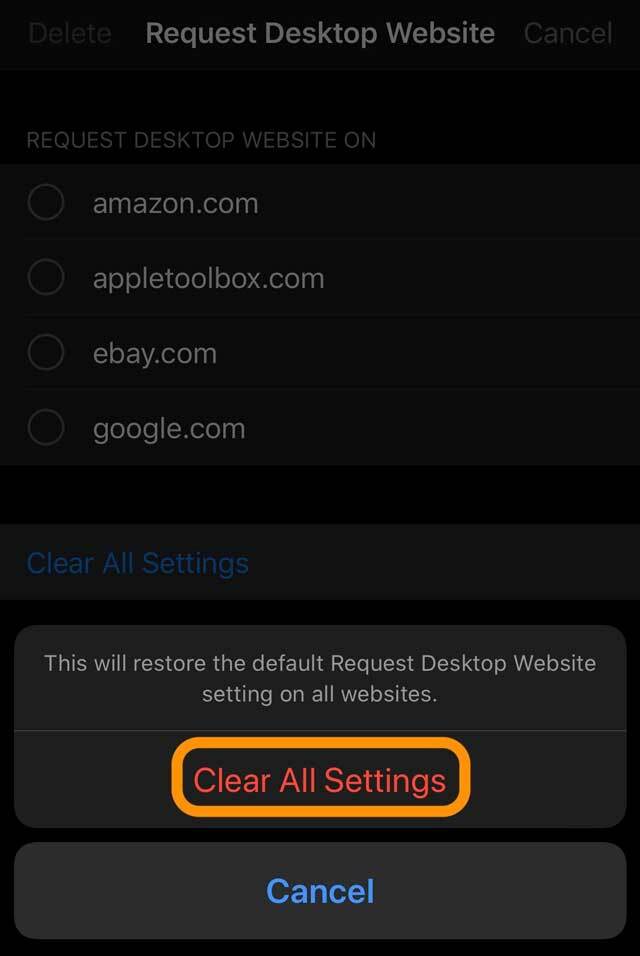
Променете стандартните версии на Safari на настолни версии за всички сайтове на вашия iPhone или iPod
- Отвори Настройки > Safari
- Превъртете надолу до заглавието Настройки за уебсайтове
- Избирам Заявка за настолен уебсайт
- Включете Всички уебсайтове
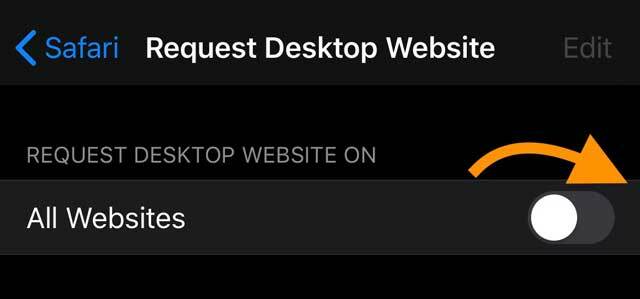
Как да заявя настолен сайт в Safari с iOS 12 и по-стара версия
Ако вашето устройство не може да се актуализира до iOS 13 или iPadOS (или не искате да актуализирате), все още има опции за вас!
Тъй като iPad работят със същия iOS като iPhone и iPod във версии iOS 12 и по-долу, тези инструкции работят за всички видове iDevices.
- Отворете Safari
- Отидете на сайта, който искате да видите в режим на десктоп
- Натиснете и задръжте бутон за опресняване и изберете Заявка за настолен сайт
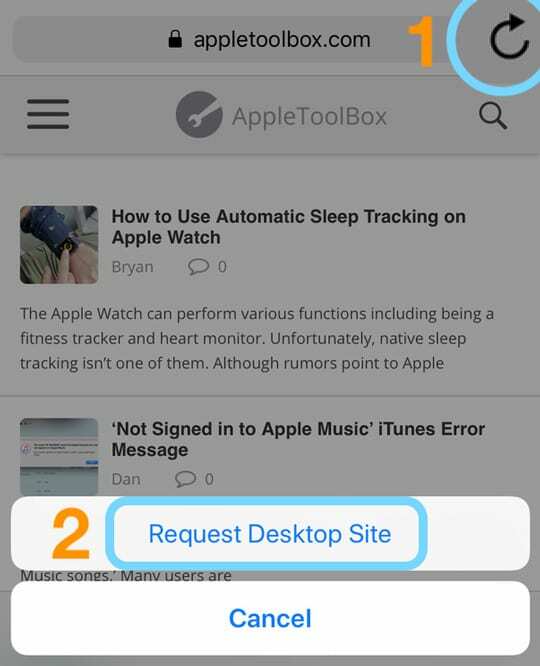
- Можете също да докоснете Дял бутон, превъртете долния ред и изберете Заявка за настолен сайт бутон от Share Sheet

Safari в iOS 13 и iPadOS може да направи много повече!
Освен по подразбиране към настолни версии на уебсайтове, iPadOS предлага много функции!
- Отворете множество копия на Safari в плъзгащ се или разделен изглед и получете два екземпляра на Safari един до друг – и двата във версиите на уебсайтове за настолни компютри. Освен това можете да получите достъп до пълната лента с инструменти на Safari в разделен изглед
- Използвайте удобни клавишни комбинации в Safari, когато прикачите външна клавиатура
-
Превъртане на уеб страници при по-високи скорости плавно
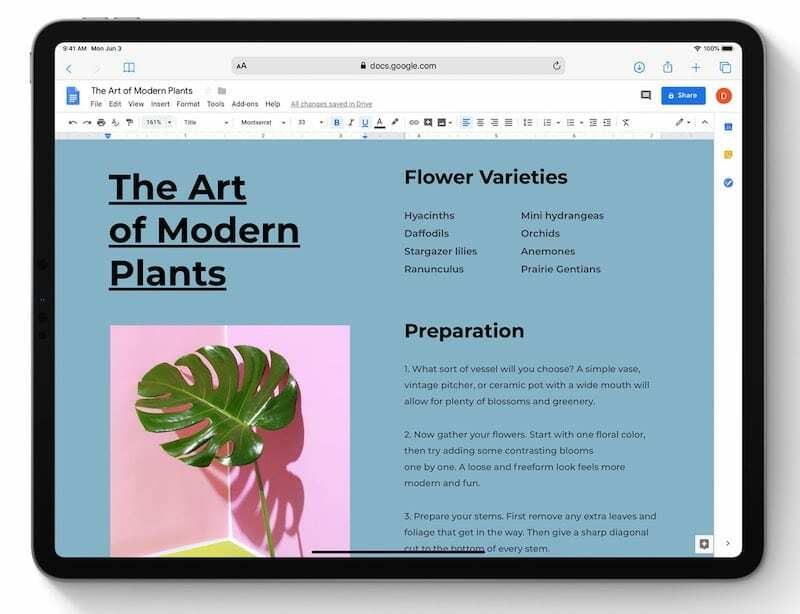
И има много нови функции на iOS 13 и iPadOS Safari
- А Мениджър за изтегляне на Safari: Проверете състоянието на файл, който се изтегля, осъществете бърз достъп до всички изтеглени от Safari файлове и ги плъзнете и пуснете във файл или имейл, върху който работите. Safari дори изтегля файлове във фонов режим, за да можете да се занимавате с бизнеса си
- Преминете към отворен раздел от полето за интелигентно търсене: когато въведете адрес на сайт, който е отворен, Safari ви насочва към този отворен раздел, вместо да създава нов раздел
- Преоразмеряване на качване на снимка: преоразмерете снимките си до малък, среден, голям или действителен размер, преди да ги качите
- Увеличаване на страницата: не можете да прочетете текста на уебсайт? Шрифтът е твърде малък или твърде голям? Бързо и плавно увеличавайте и намалявайте мащаба на всяка уеб страница
- Настройки за поверителност на уебсайтове: изберете да активирате достъп до камера, микрофон и местоположение за всеки уебсайт, който посещавате
- Отметки: Трябва да тръгвам? Бързо запишете набор от отворени раздели във вашите отметки и ги отворете отново по-късно, дори на друго устройство, ако използвате iCloud
- Опции за споделяне на имейл: изпратете имейл на уеб страница като връзка, PDF или в изглед на Reader – всичко от вашия лист за споделяне в Safari
За да научите повече за всички подобрения в Safari с iOS 13 и iPadOS, вижте тази статия Получете изживяване като настолен компютър в новата версия на Safari за iPadOS

През по-голямата част от професионалния си живот Аманда Елизабет (накратко Лиз) обучаваше всякакви хора как да използват медиите като инструмент за разказване на собствените си уникални истории. Тя знае нещо или две за преподаването на другите и създаването на ръководства!
Нейните клиенти включват Edutopia, Scribe Video Center, Third Path Institute, скоба, Музеят на изкуствата във Филаделфия, и на Big Picture Alliance.
Елизабет получава магистърска степен по изящни изкуства по създаване на медии от университета Темпъл, където също преподава на студенти като помощен преподавател в техния отдел по филмови и медийни изкуства.